
„Der Zeichensatz [Name] ist nicht verfügbar“
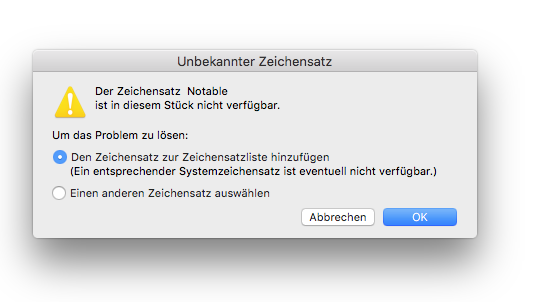
Wie Sie dahin kommen
- Wählen Sie Datei > Bibliothek laden.
- Doppelklicken Sie den Namen einer Bibliothek, die mit einem Zeichensatz angelegt worden ist, welcher nicht mehr länger auf Ihrem Computer vorhanden ist.
Was es bewirkt
Sie werden auf diese Dialogbox treffen, wenn Sie versuchen, eine Bibliothek mit Symbolen oder Vortragsbezeichnungen zu öffnen, die mit Zeichensätzen angelegt wurde, welche jetzt nicht mehr länger installiert sind, oder eine Bibliothek, die auf einem anderen Computer angelegt wurde (wo andere Zeichensätze installiert waren). Finale gibt Ihnen zwei Möglichkeiten zur Handhabung fehlender Zeichensätze. Sie können entweder einen neuen Zeichensatz anwählen, um den fehlenden zu ersetzen, oder Sie können Finale anweisen, fortzufahren und die Bibliothek einzuladen, indem es anstelle des fehlenden Zeichensatzes den System-Zeichensatz verwendet, bis Sie den fehlenden Zeichensatz später wieder auf Ihrem Computer installieren. Von diesem Moment an erscheinen die Elemente aus den Bibliotheken wieder in ihren ursprünglichen Zeichensätzen.
- Hinzufügen. Klicken Sie diese Option, wenn Finale bis zu dem Zeitpunkt, an dem der fehlende Zeichensatz wieder installiert wird, das Element aus der Bibliothek im System-Zeichensatz anzeigen soll.
Finale installiert also keinen Zeichensatz in Ihrem System, wenn Sie diese Option klicken. Statt dessen fügt es den Namen des fehlenden Zeichensatzes zu der Zeichensatz-Auswahlliste hinzu; er wird grau dargestellt (wie die Namen der anderen fehlenden Zeichensätze auch). Wenn Sie später den fehlenden Zeichensatz in Ihrem System installieren, wird der Name nicht mehr grau dargestellt und die daraus stammenden Elemente in der Bibliothek erscheinen wieder in ihren originalen Zeichensätzen (anstatt im System-Zeichensatz).
- Anwählen. Klicken Sie diese Option, wenn Sie den fehlenden Zeichensatz durch einen anderen ersetzen wollen. Finale reagiert darauf, indem es die übliche Dialogbox zur Auswahl der Zeichensätze anzeigt, in der Sie den neuen Zeichensatz auswählen können. Wenn es noch andere Zeichensätze gibt, die bei der Herstellung der Bibliothek verwendet wurden (und die jetzt fehlen), zeigt Finale Ihnen wieder die Dialogbox „Schrifttyp“, sodass Sie den Prozess wiederholen können.
- OK • Abbrechen. Klicken Sie „OK“, um Ihre Einstellungen zu bestätigen oder „Abbrechen“, um die Dialogbox zu verlassen, ohne die Bibliothek einzuladen.
Siehe auch:

